Spotify ti consente di riprodurre musica in streaming sia sul desktop che sui dispositivi mobili. Puoi utilizzare l'app Spotify ufficiale su questi dispositivi per goderti la tua musica preferita. Una cosa meno nota di Spotify è che questo servizio di streaming offre anche un lettore basato sul Web.
Spotify Web Player è il lettore multimediale dell'azienda a cui puoi accedere dal browser web del tuo desktop. Con questo lettore, non devi più installare l'app Spotify sui tuoi dispositivi per accedere alla tua musica. Tutto ciò di cui hai bisogno è un browser web, un account Spotify e sei pronto per ascoltare i tuoi brani preferiti.
Sommario
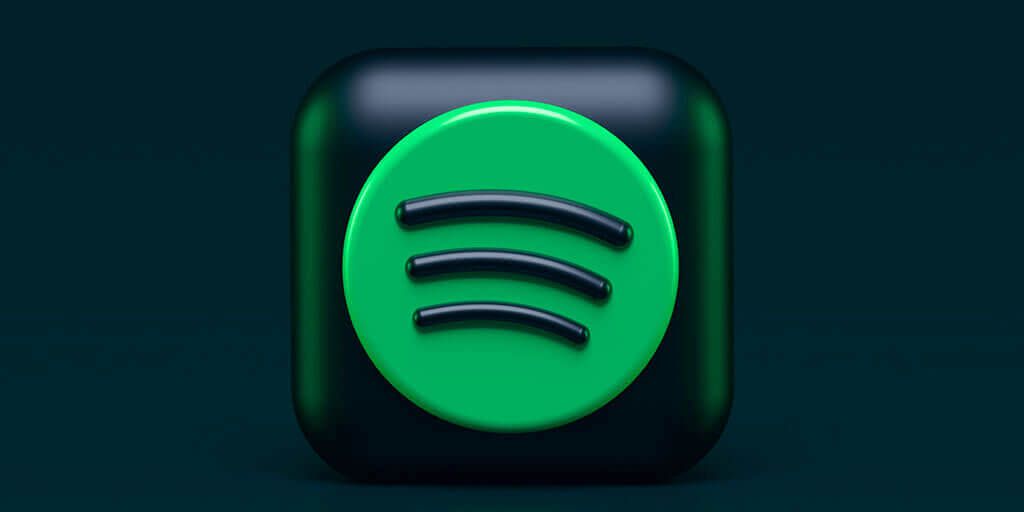
Questo web player funziona essenzialmente come l'app desktop. Puoi utilizzare questo lettore da qualsiasi browser Web moderno sul tuo computer, inclusi Google Chrome, Mozilla Firefox e Opera. Al momento della stesura di questo documento, Safari non è supportato.
Come accedere a Spotify Web Player
Tieni a portata di mano i dettagli di accesso dell'account Spotify, poiché ti serviranno quelli per accedere al web player. Puoi utilizzare account Spotify gratuiti e premium con il web player.
- Avvia il tuo browser web preferito sul tuo computer e accedi a Spotify Web Player.
- Seleziona Registra In nell'angolo in alto a destra del sito di Spotify.
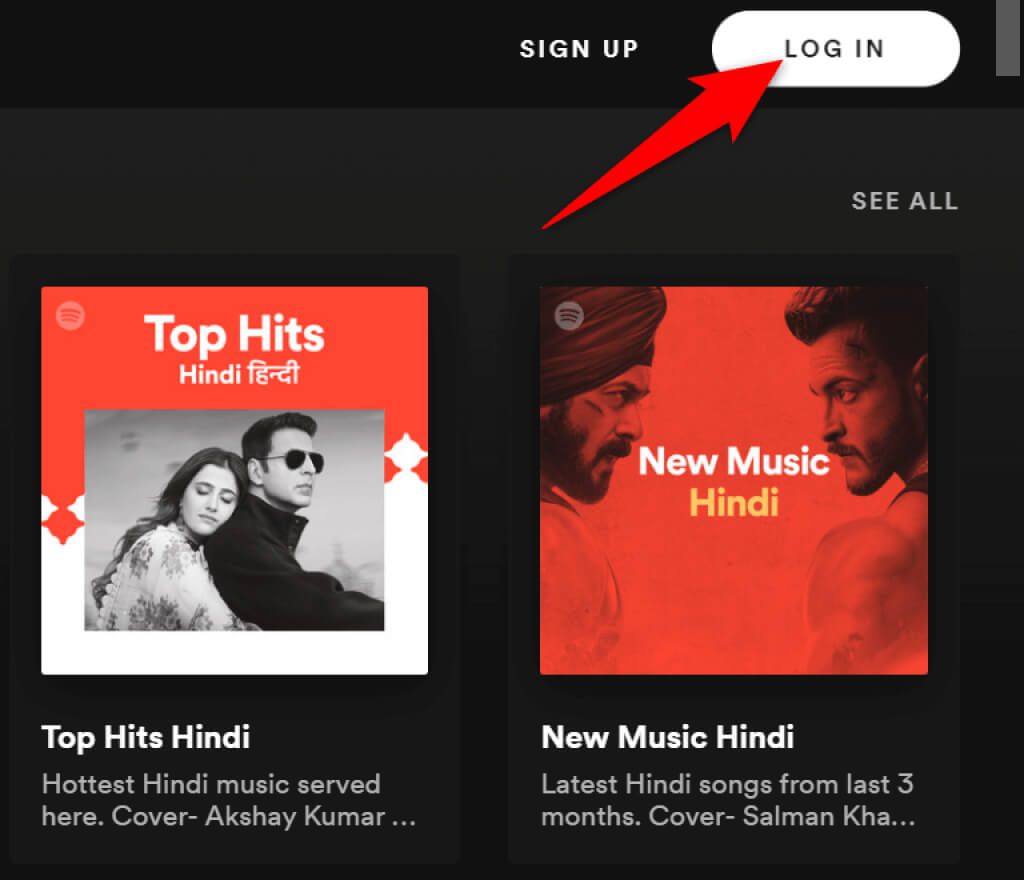
- Nella schermata seguente, inserisci i tuoi dati di accesso dettagli e seleziona Accedi.
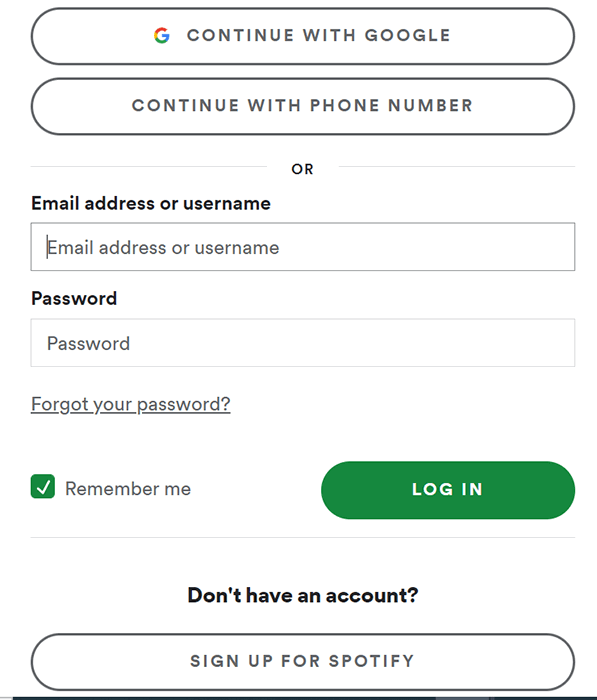
- Se non disponi già di un account Spotify, seleziona Iscriviti a Spotify per creare un nuovo account per te stesso.
- Una volta effettuato l'accesso al tuo account, vedrai l'interfaccia principale di Spotify Web Player.
Ora puoi iniziare a riprodurre i tuoi brani preferiti con Spotify Web Player nel tuo browser web.
Funzionalità di Spotify Web Player
Come l'app desktop, Spotify Web Player offre diverse funzionalità. Questi includono la possibilità di cercare musica, riprodurre musica, accedere alle tue librerie e persino visualizzare e creare nuove playlist musicali.
Diamo un'occhiata a ciascuna delle opzioni che vedi nell'interfaccia di Spotify Web Player.
Nella barra laterale sinistra, il primo elemento che vedrai è Home. La selezione di questa opzione ti porta alla schermata principale di Spotify Web Player, dove puoi trovare e riprodurre la tua musica. Questa schermata include consigli musicali, playlist create per te, brani ascoltati di recente e altro ancora.
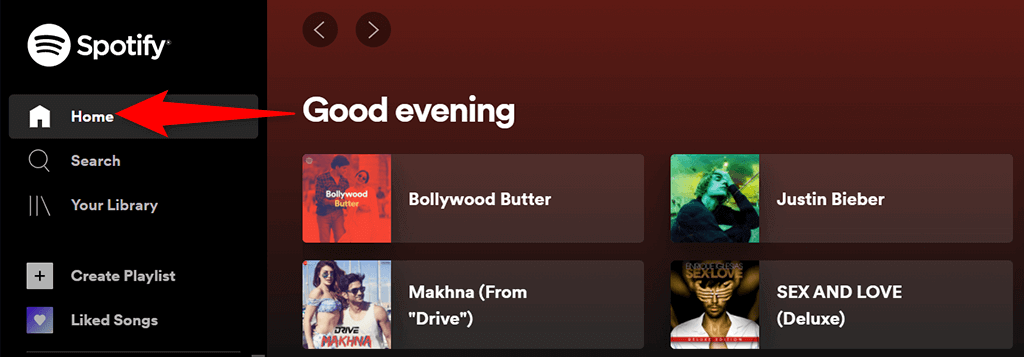
Qui è dove inizi a esplorare questo player basato sul web.
Cerca
Per cercare la tua musica preferita, seleziona Cerca nella barra laterale sinistra. Questo apre la pagina di ricerca standard di Spotify, dove puoi digitare le tue query di ricerca. In questa schermata, seleziona la casella in alto e digita il nome di una canzone.
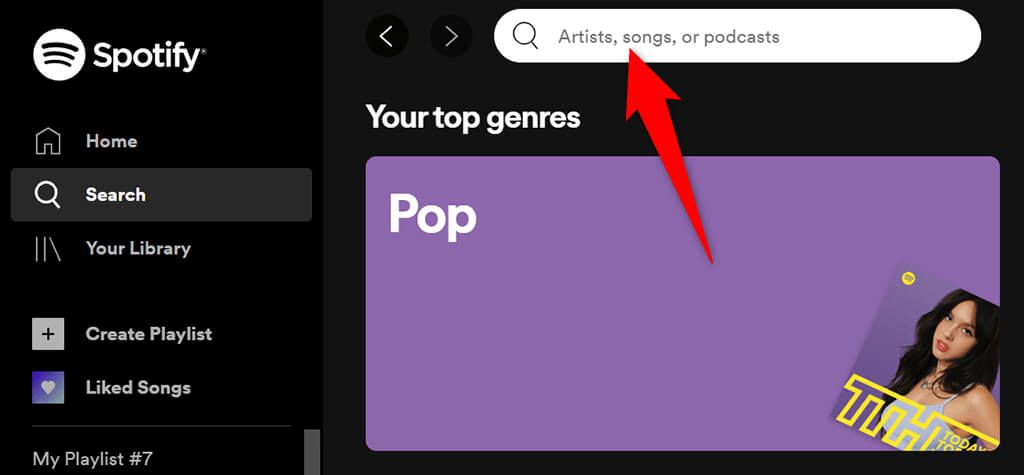 < /figura>
< /figura>
Vedrai quindi i risultati della ricerca per la tua query. Nella stessa schermata troverai anche varie opzioni di genere per trovare i brani al loro interno.
La tua libreria
La sezione La tua libreria nella barra laterale sinistra è dove vedi i tuoi contenuti personalizzati. Seleziona questa opzione e vedrai le playlist, i podcast, gli artisti e gli album che segui su questo servizio di streaming.

Se queste sezioni sono vuote, è perché non hai ancora seguito alcun elemento. Per iniziare a seguire qualcuno, seleziona una delle schede e poi scegli il pulsante Trova.
Crea playlist
Se desideri creare una nuova playlist per i tuoi brani, seleziona Crea playlist dalla barra laterale a sinistra. Puoi quindi inserire un nome per la tua playlist e aggiungervi dei brani.
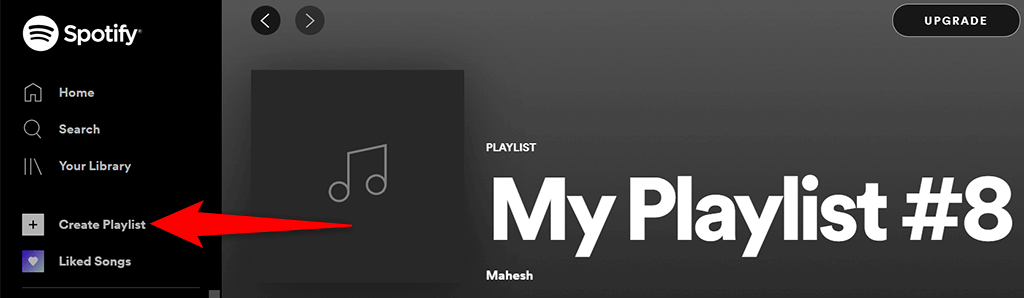
Questa playlist si sincronizza con il tuo account Spotify, quindi dovresti vederla su tutti i tuoi dispositivi in cui utilizzi lo stesso account.
Brani che ti piacciono
Brani che ti piacciono è dove si trovano tutte le tue canzoni “mi piace”. Quando tocchi l'icona del cuore per una canzone in Spotify, il servizio aggiunge quella canzone a questo elenco.
Se non conosci Spotify e non ti è ancora piaciuto un brano, seleziona Trova braniper trovare e aggiungere brani a questo elenco.
Aggiorna
Nella parte superiore di Spotify Web Player, vedrai un pulsante Aggiorna . Seleziona questo pulsante se desideri aggiornare il tuo account Spotify.
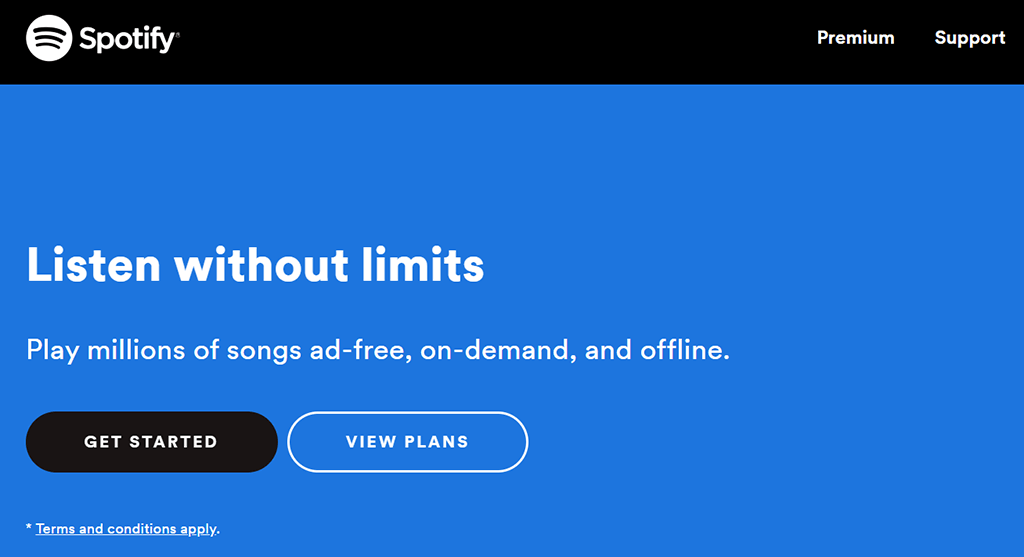
Il pulsante aprirà una nuova scheda nel tuo browser e ti porterà al sito standard di Spotify, dove potrai selezionare un nuovo piano per il tuo account.
Il tuo nome
Proprio accanto al pulsante Aggiorna, vedrai il nome del tuo account. Seleziona questa opzione per visualizzare varie opzioni per il tuo account.
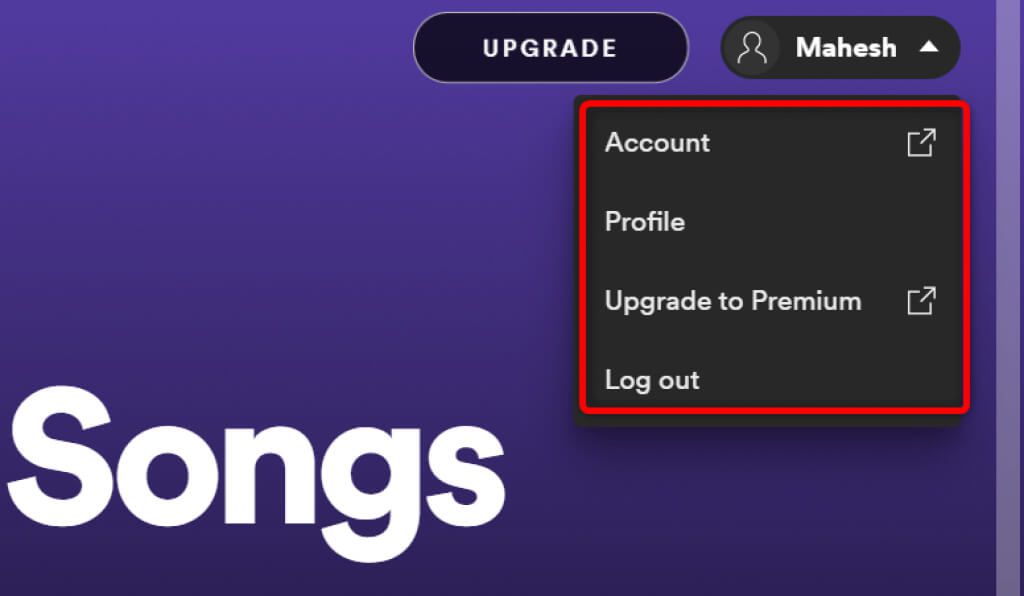
Questo menu offre le seguenti opzioni:
- Account: seleziona questa opzione per visualizzare e modificare le impostazioni del tuo account Spotify.
- Profilo : scegli questa opzione per visualizzare e modificare il tuo profilo Spotify.
- Passa a Premium: con questa opzione puoi aggiornare il tuo account Spotify.
- Esci: questa opzione ti disconnette da Spotify Web Player nel tuo browser.< /li>
Music Player
Quando riproduci un brano musicale, vedrai un mini player nella parte inferiore di Spotify Web Player. Questo è il lettore che puoi utilizzare per controllare la riproduzione della tua musica Spotify.

In questo mini player, hai un'icona a forma di cuore che puoi selezionare per aggiungere il brano attualmente in riproduzione nell'elenco Brani preferiti. Puoi riprodurre in modo casuale la tua musica scegliendo l'icona di riproduzione casuale. Quindi, hai i pulsanti standard precedente, riproduci/pausa e successivo. C'è anche un pulsante Abilita ripetizione per riprodurre la traccia musicale corrente in loop.
Nell'area destra del mini player, puoi selezionare l'opzione Testi per visualizzare i testi della canzone corrente. Seleziona l'icona Coda per visualizzare i brani in coda. Se utilizzi Spotify su un altro dispositivo, puoi gestire la riproduzione per tutti i tuoi dispositivi con l'opzione Connetti a un dispositivo nel mini-player.
All'estrema destra del mini player, hai un'opzione per regolare i livelli del volume. Trascina questo dispositivo di scorrimento del volume a sinistra per diminuire il volume o trascina il dispositivo di scorrimento a destra per aumentare il volume.
Limiti di Spotify Web Player
Spotify Web Player è un ottimo modo per accedere alla tua musica preferita senza installare un'app, ma il lettore presenta alcune limitazioni.
Innanzitutto, questo lettore web riproduce la musica a una velocità in bit inferiore a quella che ottieni l'applicazione desktop. Potresti non accorgertene se riproduci musica in streaming solo occasionalmente, ma se sei un avido ascoltatore di musica, noterai immediatamente il cambiamento.
In secondo luogo, a differenza dell'app desktop, non puoi salvare i brani per l'uso offline. Questo web player funziona solo finché disponi di una connessione Internet attiva.
Riproduci Spotify in streaming senza un'app
Se utilizzi un computer condiviso, o non sei disposto a installare un'altra app sul tuo computer, Spotify Web Player è un ottimo modo per ascoltare le tue canzoni preferite. Questo lettore funziona con tutti i principali browser Web e non richiede l'installazione di nulla sul tuo computer.